win10邮件不能同步QQ邮箱的解决方法:
1、打开“邮件”应用,打开应用后,单击“设置”图标,如图:
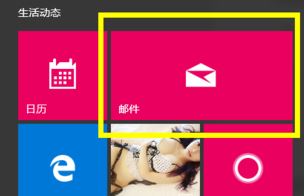
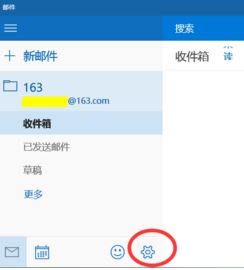
2.、在“设置”内,打开“帐户”选项,点击需要变更“同步”设置的“帐户”,如图:
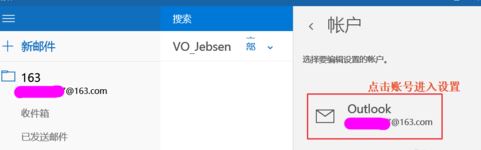
3、选择“更改邮箱同步设置”,然后对同步情况进行更改,设置为“电子邮件”同步。
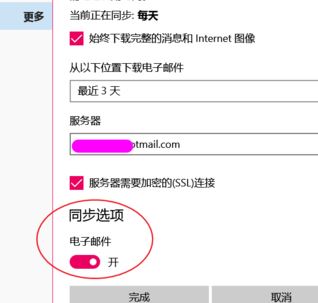
4、打开网页,登陆你的QQ邮箱,然后一次打开设置、账户,找到“POP3/IMAP/SMTP/Exchange/CardDAV/CalDAV服务”这一项,将这一栏中的前两个功能开启,如截图:
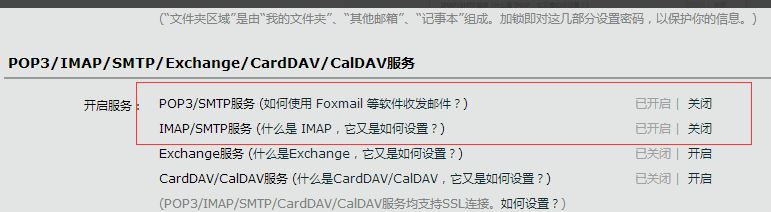
5、QQ邮箱中设置完成后,打开win10自带邮箱,依次打开设置、管理账户、添加账户、高级安装程序;
6、在 高级安装程序界面,选择Internet电子邮件;
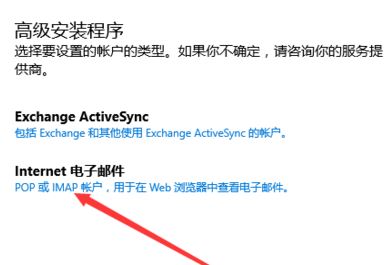
7、下面我们需要注意账户类型,我选择的是pop,另如果设置了密保,密码栏填写密保口令,如图:
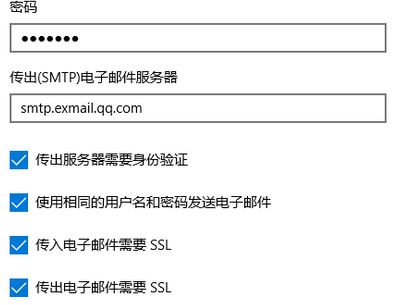
以上便是win10系统邮件中不能同步QQ邮箱的详细操作方法!